综合
搜 索
- 综合
- 软件
- 系统
- 教程
技术编辑为您win10系统excel导入外部数据时出错的技巧
发布日期:2019-10-24 作者:深度系统官网 来源:http://www.52shendu.com
今天和大家分享一下win10系统excel导入外部数据时出错问题的解决方法,在使用win10系统的过程中经常不知道如何去解决win10系统excel导入外部数据时出错的问题,有什么好的办法去解决win10系统excel导入外部数据时出错呢?小编教你只需要1、打开表格后,启用“数据连接”功能,如果出现上述所说的情况,按照提示,先点击“确定”。再单击编辑栏上名称框中的箭头,这个箭头下的数据也就是外部数据导入的区域; 2、上一步完成后,也就选中了要导入数据的区域,接下来就把数据导入到这里就行。找到顶部的“数据”选项,点击下面的“连接”按钮就可以了;下面就是我给大家分享关于win10系统excel导入外部数据时出错的详细步骤::
1、打开表格后,启用“数据连接”功能,如果出现上述所说的情况,按照提示,先点击“确定”。再单击编辑栏上名称框中的箭头,这个箭头下的数据也就是外部数据导入的区域;
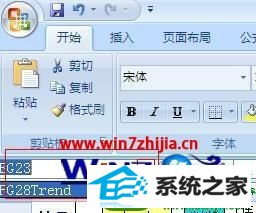
2、上一步完成后,也就选中了要导入数据的区域,接下来就把数据导入到这里就行。找到顶部的“数据”选项,点击下面的“连接”按钮;

3、在出现的“工作簿连接”对话框,找到右侧的“属性”,打开;
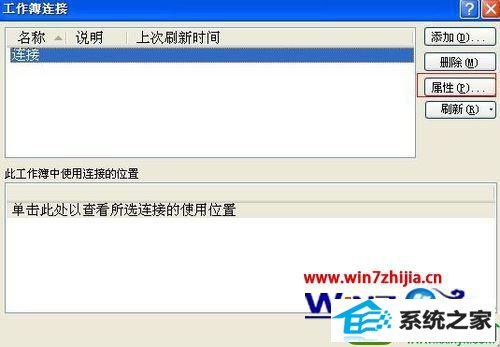
4、接下来是“连接属性”对话框,找到途中所示的“定义”,点击打开;
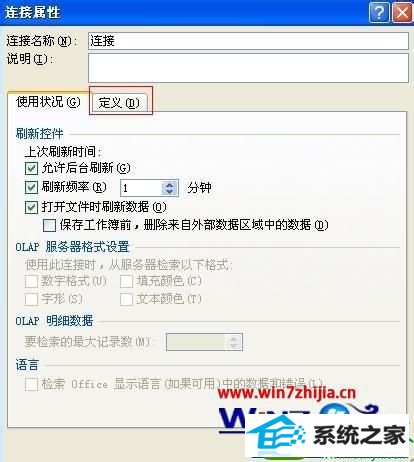
5、还是同一个对话框,在“定义”的下面,可以看到我们苦苦寻觅的“编辑查询”了,接下来就可以打开外部网站,导入想要导入的数据了;
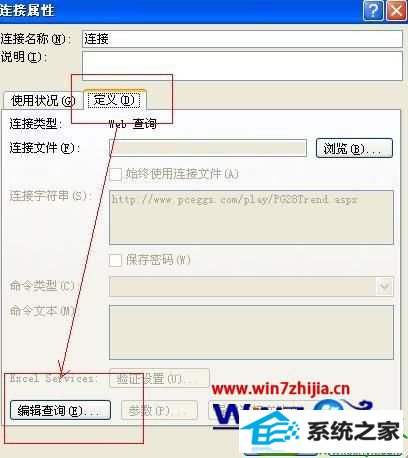
6、点击“编辑查询”以后,就会打开网站,登录你要导入数据的网站,然后找到要导入的区域,在该区域的左上角会有按钮,点击一下,变成对号就算是选中了,如图。然后点击下面的“导入”,即可导入数据;
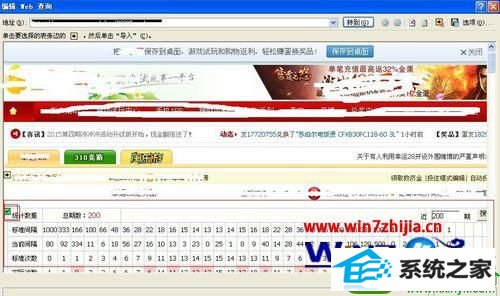
7、点击“导入”之后,回到“连接属性”的界面,点击确定即可。并将“工作簿连接”对话框关闭,此时就算大功告成了,刷新excel即可(可以设置自动刷新)。
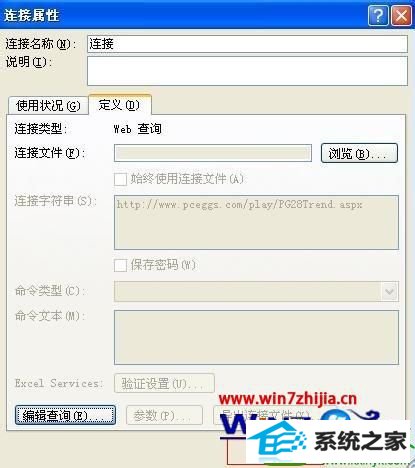
以上就是关于win10系统下excel导入外部数据时出错的解决方法,在使用excel的时候有碰到跟上面一样问题的用户可以参照上面的方法进行操作,希望帮助到大家。
栏目专题推荐
系统下载排行
- 1萝卜家园Windows7 64位 热门2021五一装机版
- 2电脑公司win7免激活64位通用旗舰版v2021.10
- 3番茄花园Windows10 32位 超纯装机版 2020.06
- 4深度系统 Ghost Xp SP3 稳定装机版 v2019.03
- 5深度系统 Ghost Win7 32位 安全装机版 v2019.06
- 6萝卜家园win11免激活64位不卡顿优良版v2021.10
- 7深度技术Win10 精选装机版64位 2020.06
- 8电脑公司Win10 完整装机版 2021.03(32位)
- 9系统之家Win7 64位 珍藏装机版 2020.11
- 10萝卜家园Win7 旗舰装机版 2020.12(32位)
